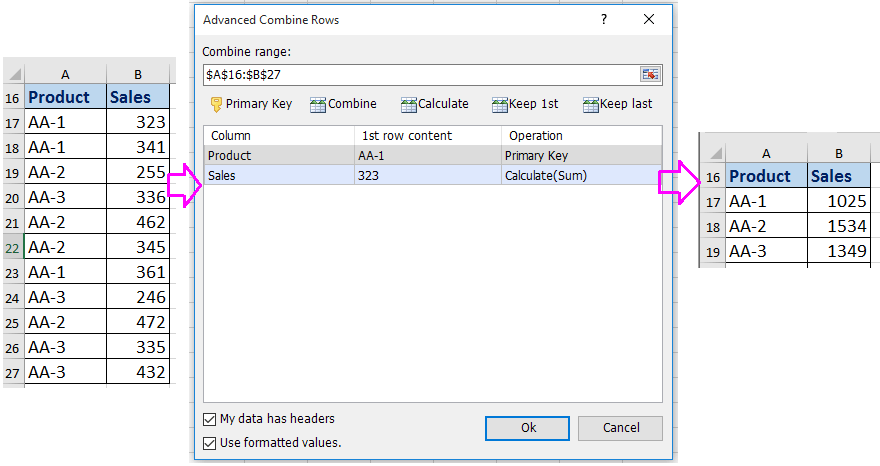Wie entferne ich Duplikate und behalte den niedrigsten Wert in einer anderen Spalte in Excel?
Beim Arbeiten mit Datensätzen in Excel können Sie auf doppelte Werte in einer Spalte mit entsprechenden Zahlen in einer anderen stoßen. In solchen Situationen ist es oft notwendig, Duplikate zu entfernen, während entweder der niedrigste oder höchste Wert aus der anderen Spalte beibehalten wird. Dieser Leitfaden beschreibt einfache Methoden, um dies effizient zu erreichen.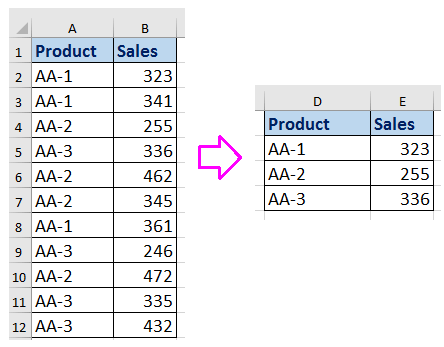
Verwenden Sie Kutools für Excel, um Duplikate einfach zu löschen, aber den niedrigsten/höchsten Wert beizubehalten.![]()
Verwenden Sie „Duplikate entfernen“ und eine Formel, um Duplikate zu löschen, aber den niedrigsten/höchsten Wert beizubehalten.
Um Duplikate zu entfernen, aber den niedrigsten Wert beizubehalten, können Sie die Funktion „Duplikate entfernen“ und eine Formel anwenden.
1. Wählen und kopieren Sie Spalte A, die die doppelten Werte enthält, und fügen Sie sie an einen anderen Ort ein. Siehe Screenshot: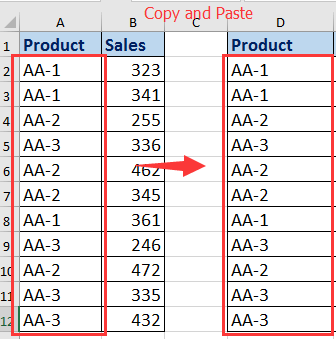
2. Wählen Sie dann die Werte in der eingefügten Liste aus und klicken Sie auf „Daten“ > „Duplikate entfernen“, und aktivieren Sie die Option „Mit der aktuellen Auswahl fortfahren“ im erscheinenden Dialogfeld. Klicken Sie auf „Duplikate entfernen“, dann im Dialogfeld „Duplikate entfernen“ die Spalte, aus der Sie Duplikate entfernen möchten. Siehe Screenshot: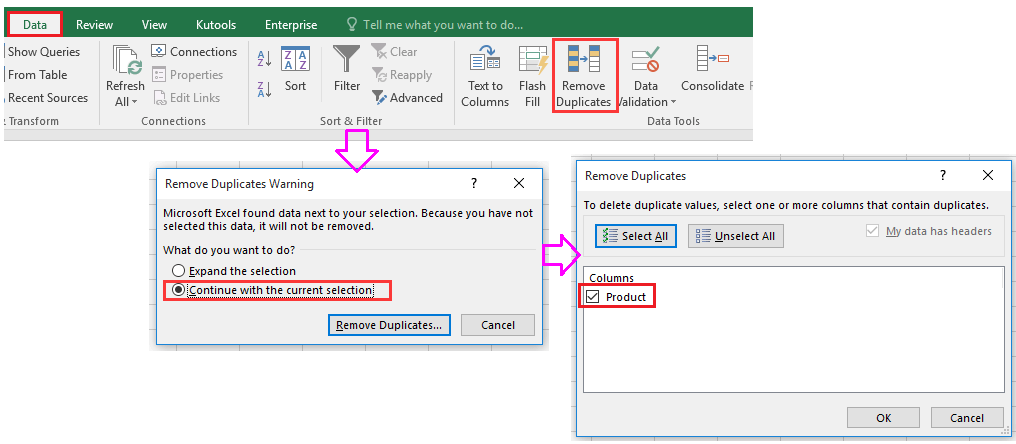
3. Klicken Sie dann auf „OK“, und ein Dialogfeld erscheint, das Sie daran erinnert, wie viele Duplikate entfernt wurden, klicken Sie auf „OK“, um es zu schließen.
4. Wählen Sie eine Zelle neben der Liste aus, aus der Sie die Duplikate entfernt haben, geben Sie die folgende Formel ein, drücken Sie die Tasten „Umschalt“ + „Strg“ + „Eingabe“, und ziehen Sie den Ausfüllkästchen nach unten bis zur gewünschten Zelle.
=MIN(IF($A$2:$A$12=D2,$B$2:$B$12))
Jetzt wurden alle Duplikate entfernt, aber die niedrigsten Werte in einer anderen Spalte basierend auf den Duplikaten bleiben erhalten.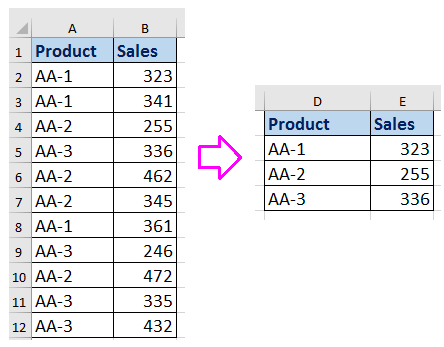
1. Wenn Sie alle Duplikate entfernen, aber die höchsten Werte beibehalten möchten, können Sie die folgende Formel anwenden, vergessen Sie nicht, die Tasten „Umschalt“ + „Strg“ + „Eingabe“ zu drücken.
=MAX(IF($A$2:$A$12=D2,$B$2:$B$12))2. In den obigen Formeln ist A2:A12 die ursprüngliche Liste, aus der Sie Duplikate entfernen müssen.
Verwenden Sie Kutools für Excel, um Duplikate einfach zu löschen, aber den niedrigsten/höchsten Wert beizubehalten.
Wenn Sie „Kutools für Excel“ haben, können Sie schnell Duplikate entfernen, aber nur den niedrigsten oder höchsten Wert mit seiner Funktion „Erweiterte Zeilen zusammenführen“ beibehalten.
1. Bevor Sie Kutools anwenden, sollten Sie eine Kopie der Originaldaten erstellen. Wählen Sie dann die Zellenbereiche aus, aus denen Sie Duplikate entfernen möchten, und klicken Sie auf „Kutools“ > „Zusammenführen & Aufteilen“ > „Erweiterte Zeilen zusammenführen“. Siehe Screenshot:
2. Im Dialogfeld „Erweiterte Zeilen zusammenführen“ wählen Sie die Spalte aus, aus der Sie Duplikate entfernen möchten, und klicken Sie dann auf „Primärschlüssel“, um diese als Primärschlüsselspalte festzulegen. Wählen Sie dann die Spalte aus, in der Sie die niedrigsten oder höchsten Werte belassen möchten, und klicken Sie auf „Berechnen“, um „Min“ oder „Max“ je nach Bedarf auszuwählen. Siehe Screenshot: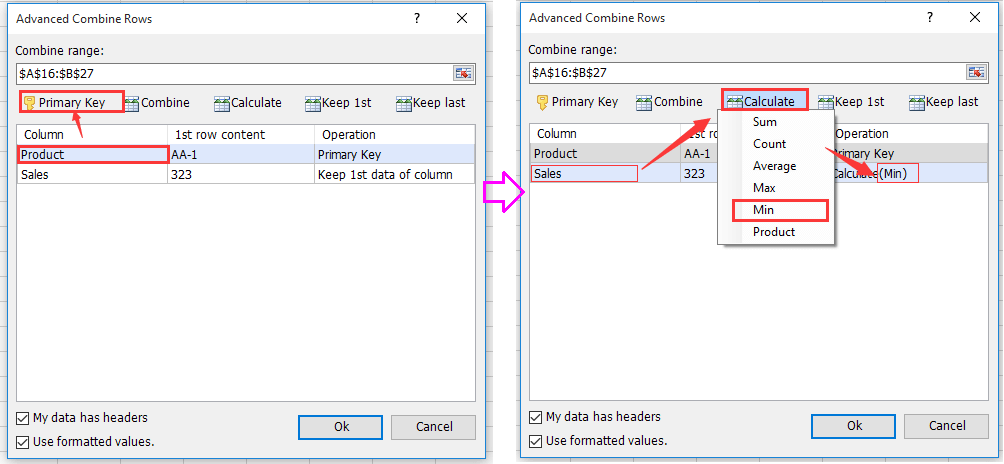
3. Klicken Sie auf „Ok“, dann wurden die doppelten Werte gelöscht, aber der niedrigste bleibt erhalten.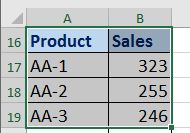
Kutools für Excel - Verleihen Sie Excel mit über 300 essenziellen Tools einen echten Schub. Nutzen Sie dauerhaft kostenlose KI-Funktionen! Holen Sie es sich jetzt
Duplikate entfernen, aber den niedrigsten Wert in einer anderen Spalte mit Kutools für Excel beibehalten
Die besten Produktivitätstools für das Büro
Stärken Sie Ihre Excel-Fähigkeiten mit Kutools für Excel und genießen Sie Effizienz wie nie zuvor. Kutools für Excel bietet mehr als300 erweiterte Funktionen, um die Produktivität zu steigern und Zeit zu sparen. Klicken Sie hier, um die Funktion zu erhalten, die Sie am meisten benötigen...
Office Tab bringt die Tab-Oberfläche in Office und macht Ihre Arbeit wesentlich einfacher
- Aktivieren Sie die Tabulator-Bearbeitung und das Lesen in Word, Excel, PowerPoint, Publisher, Access, Visio und Project.
- Öffnen und erstellen Sie mehrere Dokumente in neuen Tabs innerhalb desselben Fensters, statt in neuen Einzelfenstern.
- Steigert Ihre Produktivität um50 % und reduziert hunderte Mausklicks täglich!
Alle Kutools-Add-Ins. Ein Installationspaket
Das Kutools for Office-Paket bündelt Add-Ins für Excel, Word, Outlook & PowerPoint sowie Office Tab Pro und ist ideal für Teams, die mit mehreren Office-Anwendungen arbeiten.
- All-in-One-Paket — Add-Ins für Excel, Word, Outlook & PowerPoint + Office Tab Pro
- Ein Installationspaket, eine Lizenz — in wenigen Minuten einsatzbereit (MSI-kompatibel)
- Besser gemeinsam — optimierte Produktivität in allen Office-Anwendungen
- 30 Tage kostenlos testen — keine Registrierung, keine Kreditkarte erforderlich
- Bestes Preis-Leistungs-Verhältnis — günstiger als Einzelkauf der Add-Ins